
Kung mayroon kang isang Amazon Fire TV Stick o anumang iba pang device sa pamilya ng Fire TV, maaaring interesado kang malaman paano kumuha ng screenshot kung saan magagawang i-immortalize ang ilang sandali ng isang partikular na aplikasyon. Ito ay isang pamamaraan na hindi masyadong kumplikado at maaaring maging kapaki-pakinabang sa iyo, kaya sasabihin namin sa iyo kung paano ito gagawin nang sunud-sunod upang matuldukan mo ang iyong mga alalahanin.
Amazon Fire TV Stick, isang mahusay na pandagdag

Ang Amazon Fire TV Stick ay isa sa mga device na dapat isaalang-alang, dahil ito ay kawili-wili kapwa para sa mga pagpipilian at para sa presyo. Available sa ilang bersyon (Lite, Normal, 4K at 4K Max), ito maliit na hdmi stick nag-aalok ng access sa isang malawak na iba't ibang mga online na serbisyo tulad ng Netflix, HBO o sariling Amazon.
Interesante din ito para sa mga laro nito at, higit sa lahat, ang pagsasama nito sa Alexa. Nangangahulugan iyon na maaari mo itong kontrolin mula sa iba pang mga device tulad ng mga Amazon smart speaker o iba pang brand na may suporta para sa iyong assistant, kaya ang kontrol ay umaabot nang higit pa sa classic na remote control.
Isinasaalang-alang ang lahat ng ito, at kung ano ang kanilang halaga 39 euro y 59 euro ayon sa pagkakabanggit para sa Full HD at 4K na bersyon, ang totoo ay sila nga isang lubos na inirerekomendang pagbili. Kung wala kang Smart TV o gusto mo itong i-upgrade, mag-upgrade sa mas kumpletong platform, o kumonekta sa isang projector o monitor na ginagamit mo sa iyong laptop o game console. Ang mga posibilidad nito ay medyo malawak, at ang bentahe ng pagkakaroon ng Alexa natively integrated ay nagbibigay ng maraming laro sa mga mahilig sa home automation.
Ngunit tumuon tayo sa kung ano ang interes sa atin, tulad ng nakita natin kung paano kumuha ng mga screenshot sa Android TV o mga webOS na telebisyon, kung paano natin magagawa makuha sa isang Amazon Fire TV Stick.
Paano kumuha ng mga screenshot sa Fire TV Stick
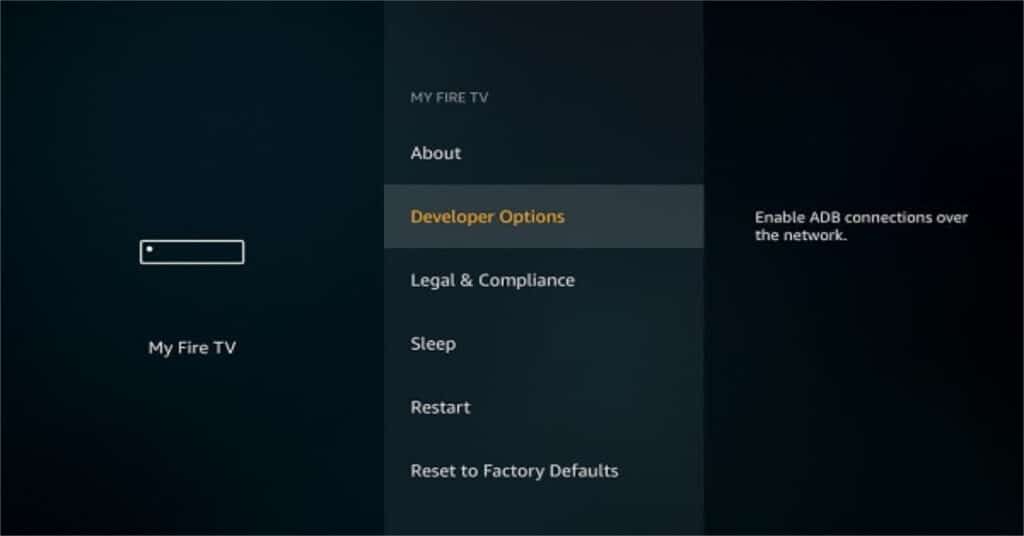
Ang operating system ng a Ang Amazon Fire TV Stick ay batay sa Android, para halos magagawa natin ang parehong bagay tulad ng sa isang Android smartphone at sa halos parehong paraan. Isa sa mga bagay na ito ay ang mga screenshot, bagama't narito ang paraan ng pagkuha ng mga ito ay medyo naiiba, kaya ipapaliwanag namin nang eksakto kung paano ito gagawin.
Upang makagawa ng isang screenshot sa isang Fire TV Stick may iba't ibang paraan para gawin ito. Ang opisyal ay ang paggamit ng ADB, isang protocol na nagbibigay-daan sa amin na kumonekta sa device sa pamamagitan ng terminal o sa pamamagitan ng isang katugmang application kung saan ipinasok namin ang IP address ng Fire TV upang ma-access at makuha kung ano ang ipinapakita nito sa eksaktong sandaling iyon. Ito ay karaniwang pagkakaroon ng imahe ng Fire TV nang malayuan upang makakuha ng mga screenshot mula sa aming computer o device mula sa kung saan kami kumukuha ng remote control.
Mga screenshot sa pamamagitan ng ADB
Upang ma-capture gamit ang ADB kailangan mong gawin ang sumusunod:
- I-access ang mga setting ng iyong Fire TK Stick (o Fire TV device) at pumunta sa My Fire TV.
- Sa menu na ito, i-access ang mga pagpipilian sa developer.
- I-activate ang ADB Debugging at Mga Application na hindi alam ang pinanggalingan.
Tapos na, kailangan mo na ngayong kumonekta sa terminal o sa pamamagitan ng application sa iyong device para magamit ang ADB protocol at gawin ang mga pagkuha na kailangan mo. Halimbawa, sa lahat ng mga opsyong ito, ang pinakamadali ay ang mag-resort sa application Easy Fire Tools App.
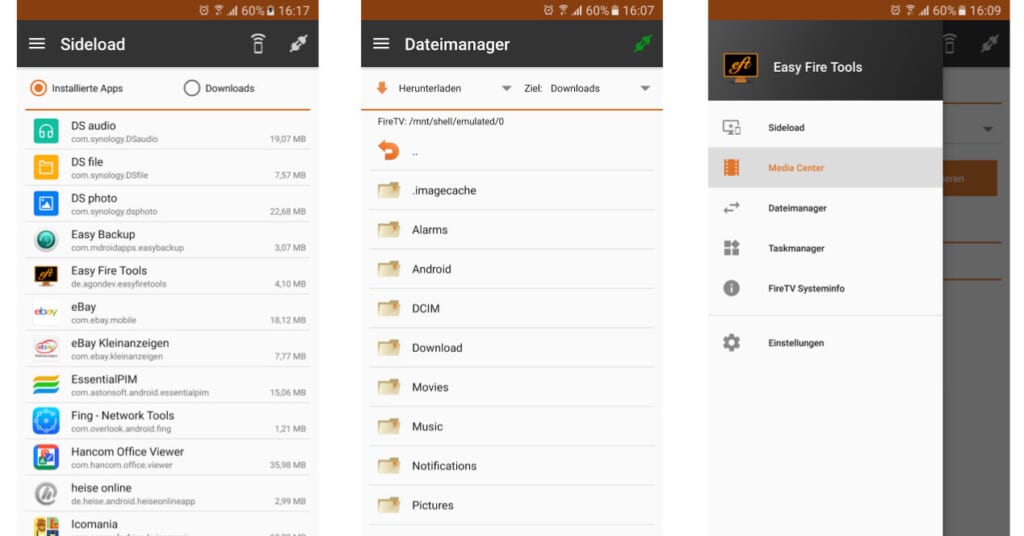
Magagamit mula sa Play Store para sa libreng pag-download, kapag na-download at na-install kailangan mong patakbuhin ito at pindutin Maghanap para sa mga aparato. Kung nakakonekta ang iyong telepono at Fire TV sa iisang network, maayos silang magkikita. Sa puntong iyon, i-tap para gamitin ang Fire TV Stick.
Kung na-activate mo ang opsyon sa Pag-debug ng ADB sa Fire TV, magiging epektibo ang kontrol at magagawa mong kumuha ng mga screenshot. Kailangan mo lang pumunta sa side menu at hanapin ang opsyon Task manager. Sa itaas makikita mo ang icon ng isang camera na magbibigay-daan sa iyong madaling kumuha ng mga screenshot.

Sa kaso ng pagnanais na gawin ang lahat ng ito mula sa isang PC na may Windows, Linux o Mac, kung ayaw mong gumamit ng terminal, maaari mong gamitin adbLink. Ito ay isang libreng application na maaari mong i-download at ang interface ay hindi mahalata, ngunit napakadaling gamitin.
Sa parehong paraan na ipinaliwanag na namin sa iba pang mga serbisyo at platform, kapag gumagamit ng mga application ng nilalaman tulad ng Netflix, Prime Video at katulad nito, ang pagkuha na gagawin mo ay maaaring magresulta sa isang ganap na itim na imahe para sa mga kadahilanang proteksyon ng copyright. . Kaya tandaan, ito ang magiging system at ilang mga application na magbibigay-daan sa iyong makuha at ipakita ang lahat ng nilalaman nito nang walang problema, ngunit ang lahat ng mga application na nagpapakita ng naka-copyright na nilalaman ay maba-block at hindi makakakuha ng mga screenshot (kahit sino ay maaaring kopyahin ang isang screenshot). madali ang pelikula).
Paano mag-video record ng nilalaman sa Fire TV Stick
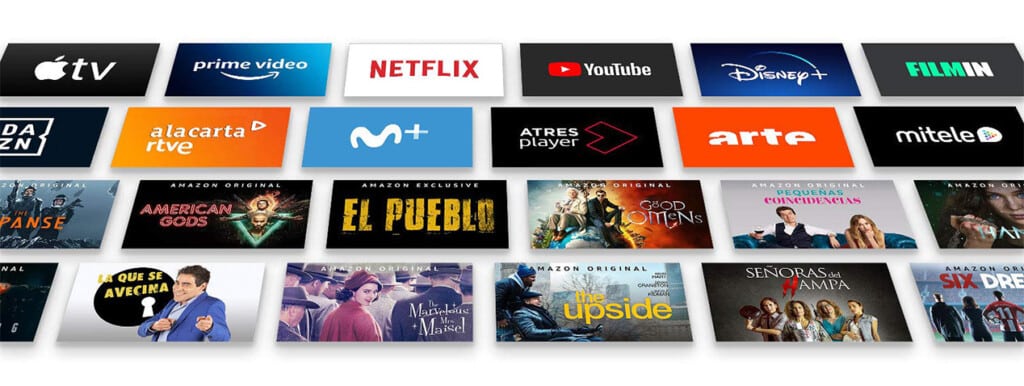
Mayroon bang posibilidad na i-record ng video ang nilalamang nilalaro mula sa isang Fire TV Stick? Kung naitanong mo sa iyong sarili ang tanong na ito, ang sagot ay oo. May mga application na may kakayahang "makuha" ang parehong imahe na ipinapakita. Ang parehong paraan na maaari mong gawin sa isang computer na may screen recording o isang Android phone. Siyempre, palaging may mga limitasyong ipinahiwatig ng mga proteksyon sa copyright, gaya ng ipinaliwanag namin dati.
Ang problema ay ang mga application na nagpapahintulot nito ay nangangailangan ng malakas na hardware upang hindi maapektuhan ang iba pang mga application sa panahon ng kanilang sabay-sabay na pagpapatupad o ang system mismo. Samakatuwid, sa modelong 4K lamang magiging kawili-wiling gamitin ito, bagama't hindi rin ito ang pinaka inirerekomenda.
Ang pinakamainam na opsyon upang i-record ang nilalaman na nilalaro sa pamamagitan ng Fire TV Stick ay gumamit ng external capture card, na nagbibigay-daan sa iyong ikonekta ang HDMI stick sa input ng video upang makuha ang lahat ng nangyayari sa device habang nagpe-play ito ng content. Iyon ay nagpapahiwatig ng isang pang-ekonomiyang pamumuhunan na hindi pa rin nagbabayad sa iyo kung ito ay hindi para sa isang partikular na layunin, ngunit ikaw ang magpapasya kung ano ang gagawin sa kasong iyon kung ito ay nagkakahalaga ng paggawa.